Kỹ năng cơ bản để sử dụng Internet an toàn
PHẦN I: MỘT SỐ BIỆN PHÁP BẢO VỆ CÁC THIẾT BỊ CÓ KẾT NỐI INTERNET (MÁY TÍNH, ĐIỆN THOẠI)
Internet đang ngày càng chiếm vị thế quan trọng trong cuộc sống. Trẻ em trên thế giới nói chung và trẻ em Việt Nam nói riêng đã được tiếp cận với internet từ rất sớm. Trẻ em có độ tuổi càng lớn thì các nhu cầu sử dụng internet ngày càng cao để phục vụ nhu cầu học tập, giải trí, kết nối bạn bè…Theo Báo cáo hiện trạng về Ngăn chặn hành vi gây tổn hại ở Việt Nam của tổ chức UNICEF cho thấy: Việt Nam có 24,7 triệu trẻ em (chiếm 25% dân số) và 2/3 số này dùng internet. Tỷ lệ dùng internet gia tăng theo độ tuổi: trẻ em từ 12-13 tuổi (82%); trẻ em từ 14-15 tuổi (93%). Điều này chỉ ra rằng mức độ tham gia các hoạt động trên không gian mạng của trẻ em ở Việt Nam là rất lớn, sự gia tăng sử dụng internet càng nhiều đồng nghĩa với việc tăng nguy cơ mất an toàn an ninh mạng.
Nhằm tăng cường nhận thức, kiến thức về an toàn khi sử dụng Internet, để bảo vệ trẻ em Việt Nam trước những rủi ro tiềm ẩn trên không gian mạng, mạng lưới ứng cứu, bảo vệ trẻ em trên môi trường mạng (VN-COP) giới thiệu chuỗi bài viết Hướng dẫn kỹ năng cơ bản để sử dụng internet an toàn
PHẦN I: MỘT SỐ BIỆN PHÁP BẢO VỆ CÁC THIẾT BỊ CÓ KẾT NỐI INTERNET (MÁY TÍNH, ĐIỆN THOẠI)
1. Sử dụng phần mềm có bản quyền, cài đặt phần mềm diệt virus
Việc trẻ em sử dụng các thiết bị có kết nối internet (máy tính, điện thoại) mà không sử dụng phần mềm có bản quyền, không cài đặt phần mềm diệt virus làm hệ thống dễ nhiễm mã độc, tạo cơ hội cho tin tặc tấn công diện rộng, đánh cắp dữ liệu và thông tin bảo mật.

2. Kích hoạt Firewall (tường lửa)
Tường lửa giúp tạo nên một hàng rào bảo vệ máy tính của trẻ trước những nguy hại từ môi trường internet. Chỉ cần trẻ tắt tường lửa đi trong một vài phút cũng có thể làm gia tăng nguy cơ máy tính của trẻ bị xâm hại bởi những mối nguy hiểm trực tuyến.
2.1. Kích hoạt tường lửa trên Windows
Trên hệ điều hành Windows, có thể kích hoạt tường lửa bằng cách truy cập chức năng Windows Defender Firewall trong Control Panel. Sau đó, lựa chọn “Turn Win-dows Firewall on or off” để thực hiện việc kích hoạt. Tiếp tục chọn “Turn on…” và tùy chọn bên dưới để kích hoạt. Các bước thực hiện cụ thể như sau:
Bước 1: Tại thanh Tìm kiếm, nhập Control Panel, sau đó nhấn chọn vào
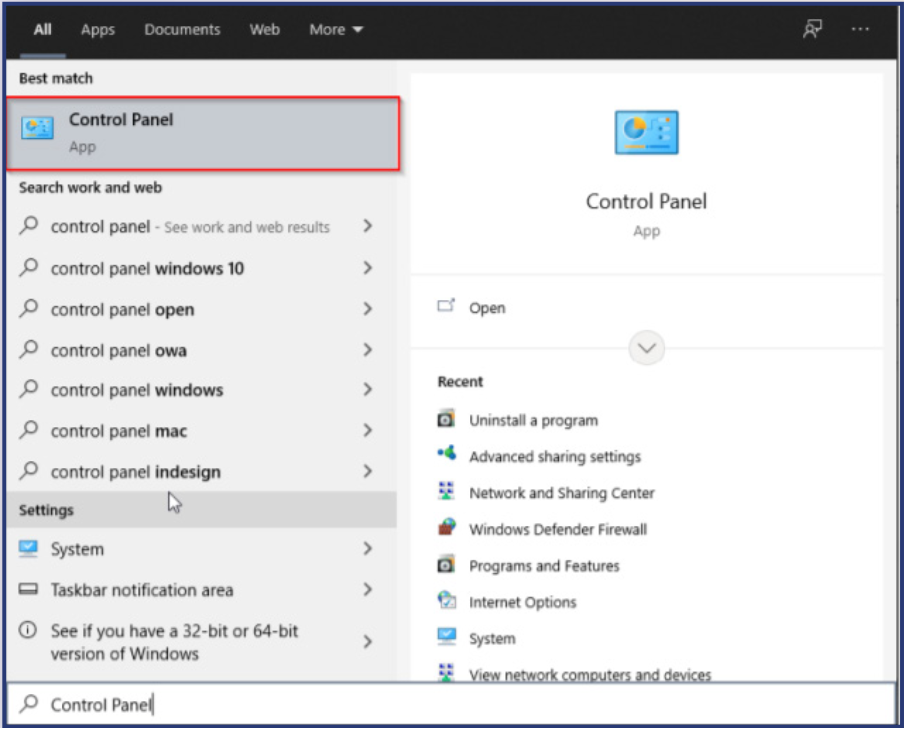
Bước 2: Sau đó tại giao diện tiếp theo, nhấn chọn “System and Security”
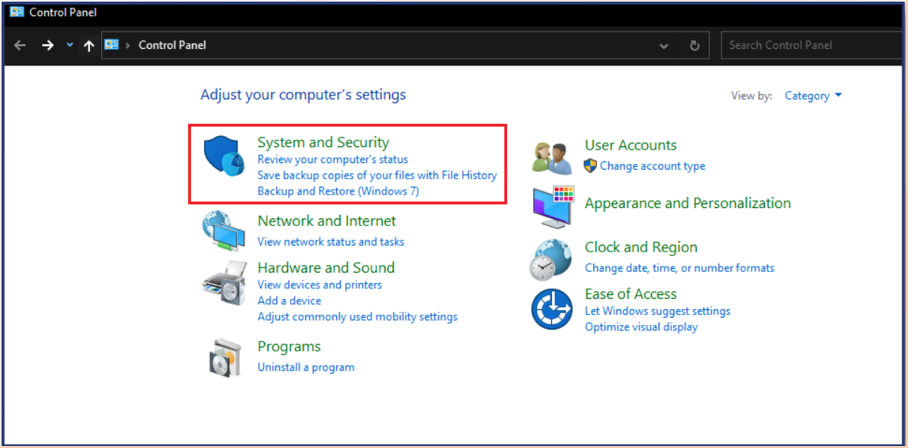
Bước 3: Chọn tiếp vào mục “Windows Defender Firewall”
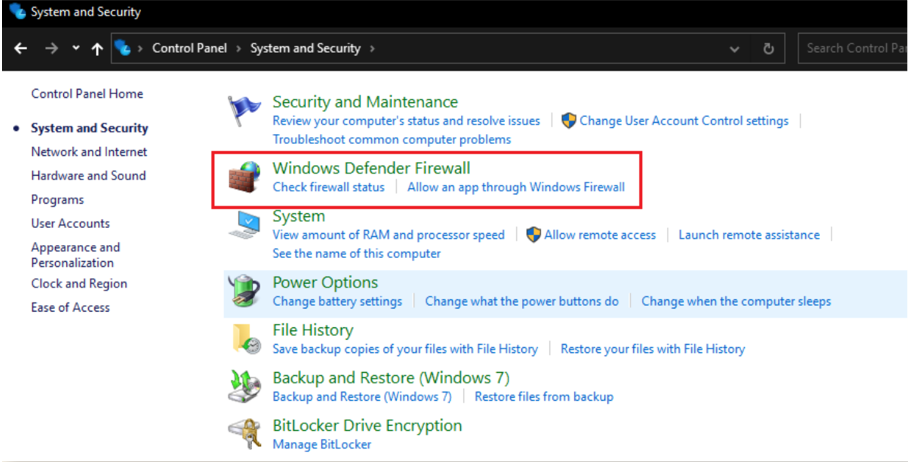
Bước 4: Chọn “Turn Windows Defender Firewall on or off” ở bên trái màn hình
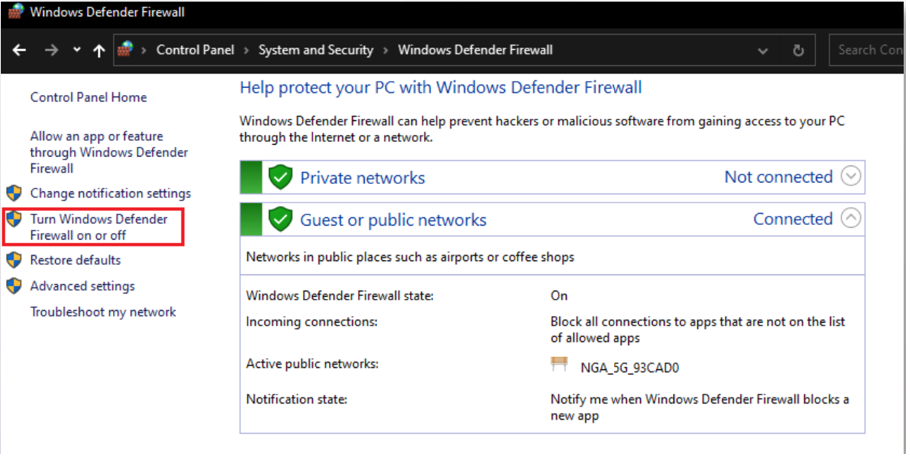
Bước 5: Lựa chọn bật tường lửa và nhấn vào mục OK để hoàn tất cài đặt
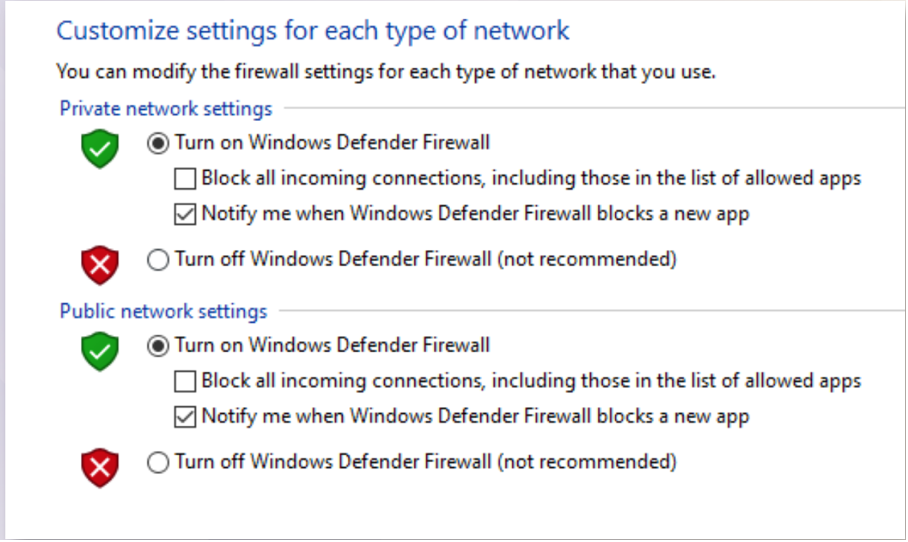
2.2. Kích hoạt tường lửa trên MacOS
Hệ điều hành MacOS có tường lửa nhưng mặc định không bật. Để kích hoạt tường lửa thực hiện như sau:
Bước 1: Vào System Preferences -> Security & Privacy -> Nhấp chọn Firewall
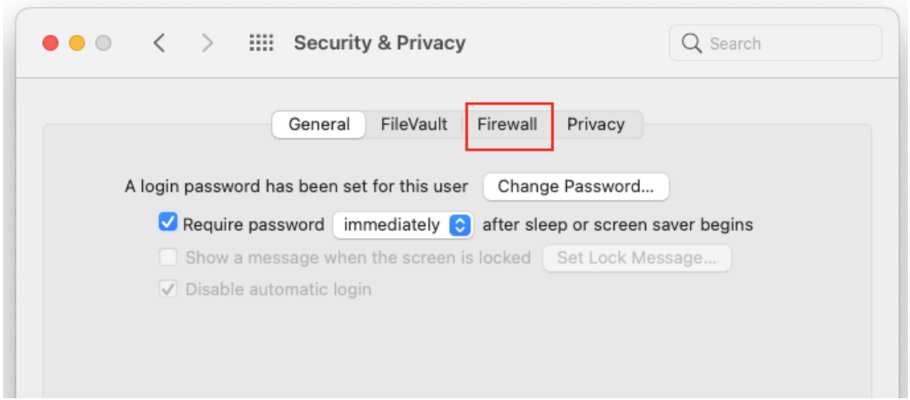
Bước 2: Nhấp vào ổ khóa ở dưới cùng -> Nhập thông tin đăng nhập -> Turn on Firewall

Nhấp vào Firewall Options nếu bạn muốn điều chỉnh cài đặt tường lửa
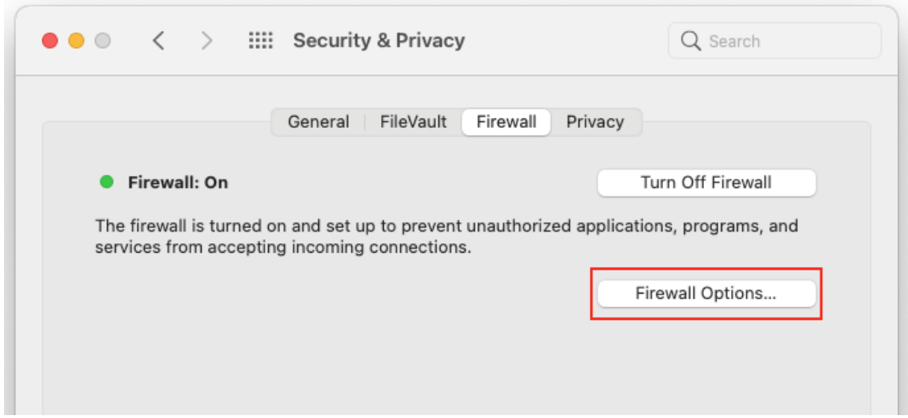
3. Tắt tính năng chia sẻ file, folder hay máy in trên máy tính dùng hệ điều hành Windows 10
Bước 1: Tại mục tìm kiếm trên máy tính vào “Control Panel”
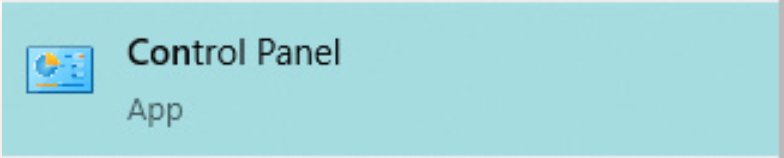
Bước 2: Tại đây, chọn “Network and Internet”
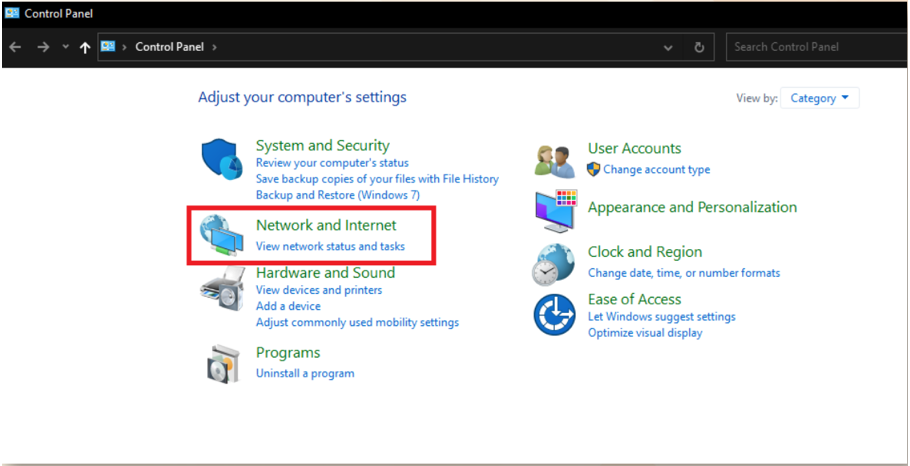
Bước 3: Chọn “View network status and tasks”
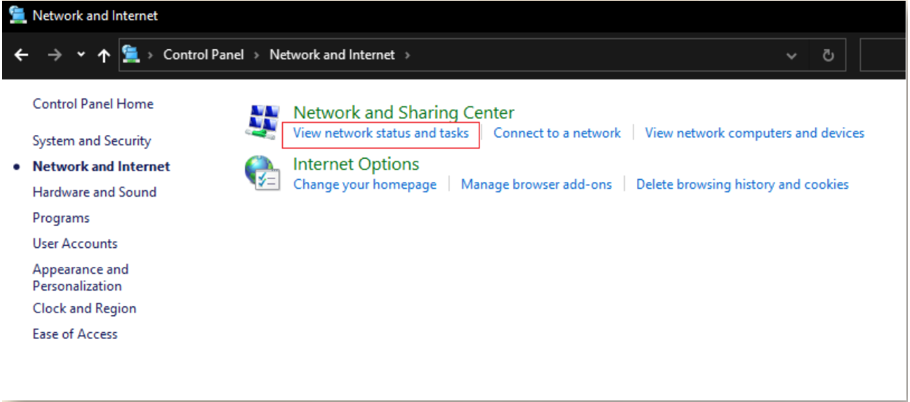
Bước 4: Chọn “Change advance sharing settings” sau đó click chọn “Turn off file and printer sharing” và cuối cùng “Save changes” để lưu lại

Hy vọng rằng, với những thông tin cơ bản trên sẽ giúp cho phụ huynh, người chăm sóc trẻ và trẻ em có thể kiến thức để tự tin tham gia môi trường mạng an toàn.
PHẦN II: GIỚI HẠN VỀ THỜI GIAN TIẾP XÚC VỚI MÀN HÌNH ĐIỆN THOẠI
a, Đối với thiết bị điện thoại dùng hệ điều hành iOS
iOS là hệ điều hành trên các thiết bị di động của Apple gồm: iPhone, các mẫu iPad và iPod Touch.
Bước 1: Vào mục “Cài đặt”, chọn “Thời gian sử dụng”, chọn “Giới hạn ứng dụng” để đặt giới hạn thời gian sử dụng cho các ứng dụng của trẻ.
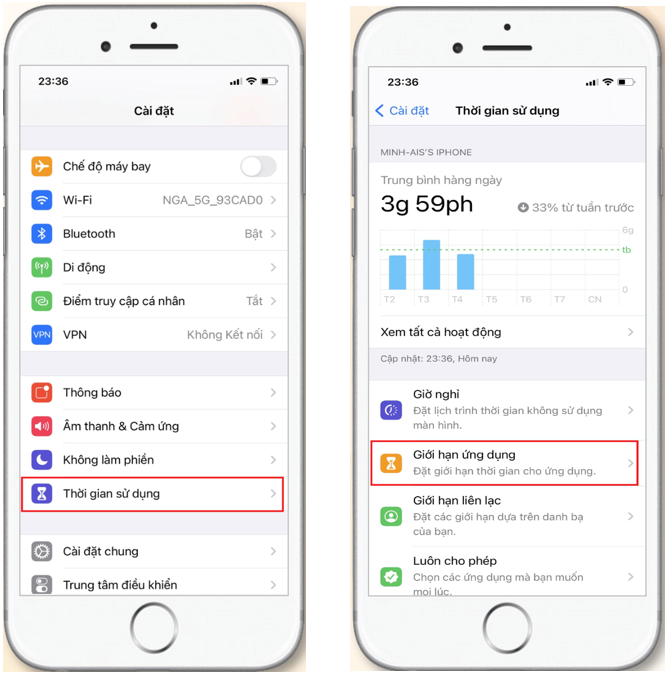
Bước 2: Bấm vào “Thêm giới hạn” chọn danh mục các ứng dụng muốn giới hạn thời gian rồi chọn “Tiếp”
Bước 3: Lựa chọn thời gian giới hạn sử dụng phù hợp cho các ứng dụng này và chọn thêm
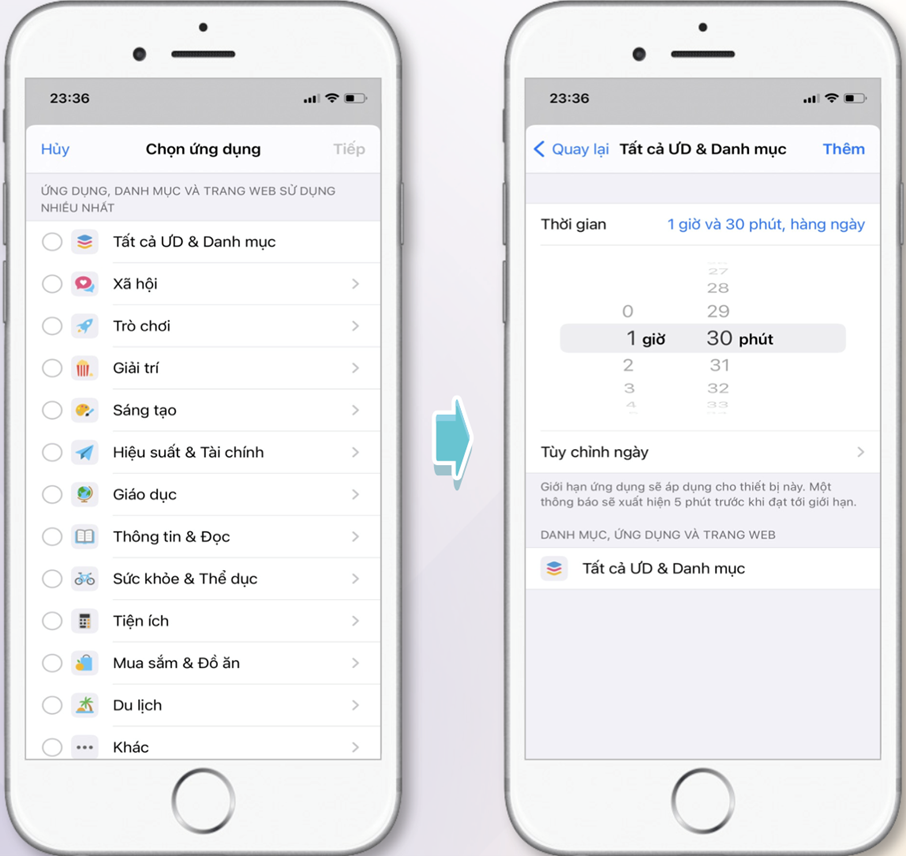
Lưu ý: Khi muốn tắt “Giới hạn ứng dụng” bạn chỉ cần gạt phím tắt sang bên trái.
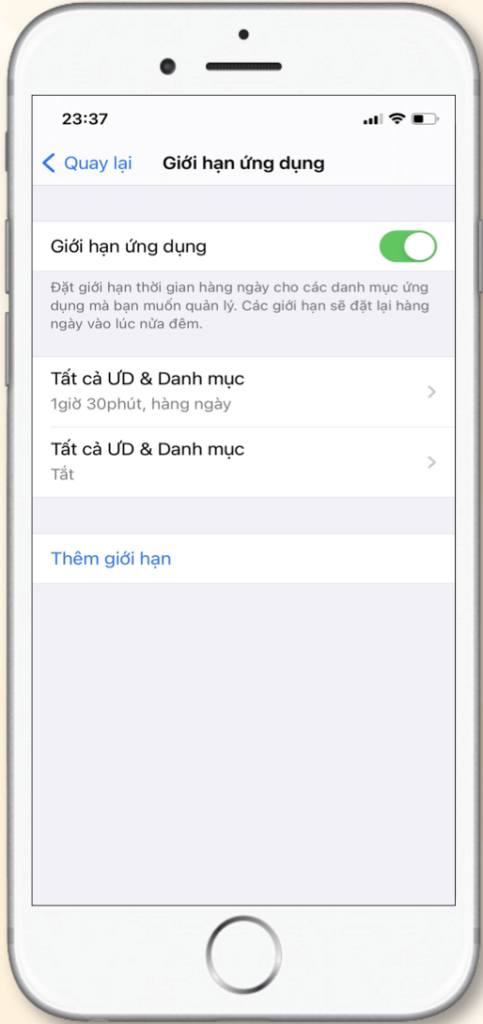
b, Đối với hệ điều hành Android
Android là một hệ điều hành được thiết kế dành cho các thiết bị di động của Samsung, Xiaomi, OPPO, Nokia, OnePlus, Huawei, Sony, Vivo…
Dưới đây là các bước giới hạn thời gian tiếp xúc đối với màn hình của trẻ trên thiết bị Samsung.
Bước 1: Vào ứng dụng “Cài đặt”, kéo xuống dưới và chọn tính năng Digital Wellbeing, trong một vài giao diện ứng dụng cài đặt khác nó sẽ có tên là “Cân bằng kỹ thuật số”
Bước 2: Để giới hạn thời gian sử dụng ứng dụng của trẻ trên Android bạn hãy bấm vào “Trang tổng quan”
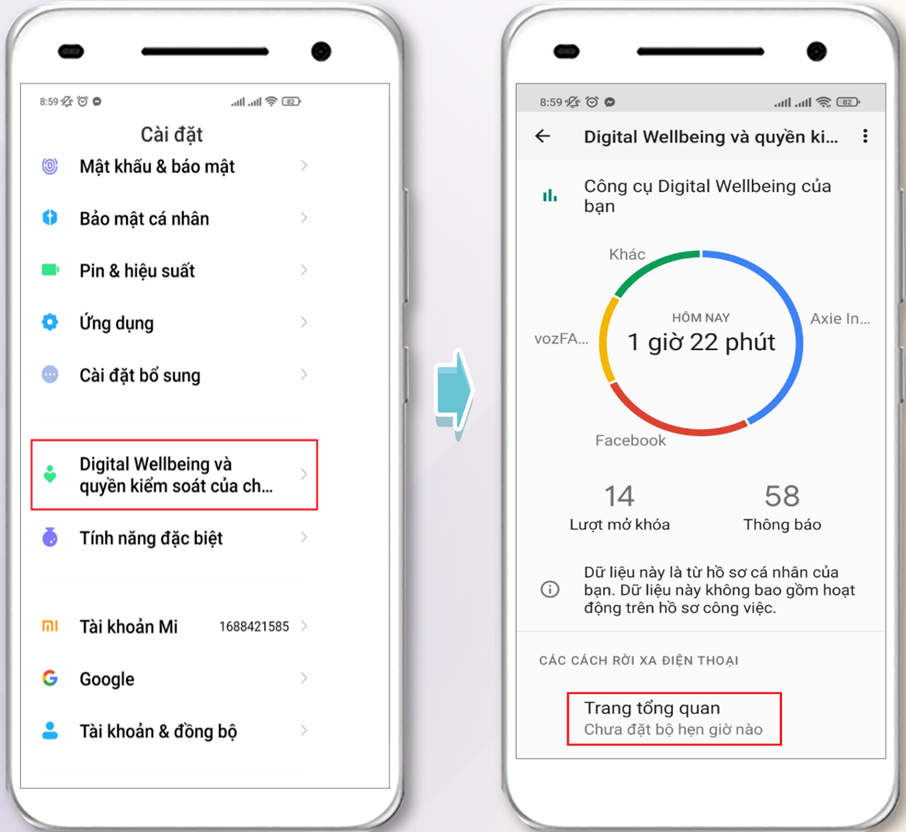
Bước 3: Trong tính năng “Trang tổng quan” sẽ hiển thị thời gian sử dụng của mỗi ứng dụng. Bấm vào biểu tượng đồng hồ cát bên phải ứng dụng để đặt thời gian cho ứng dụng muốn giới hạn
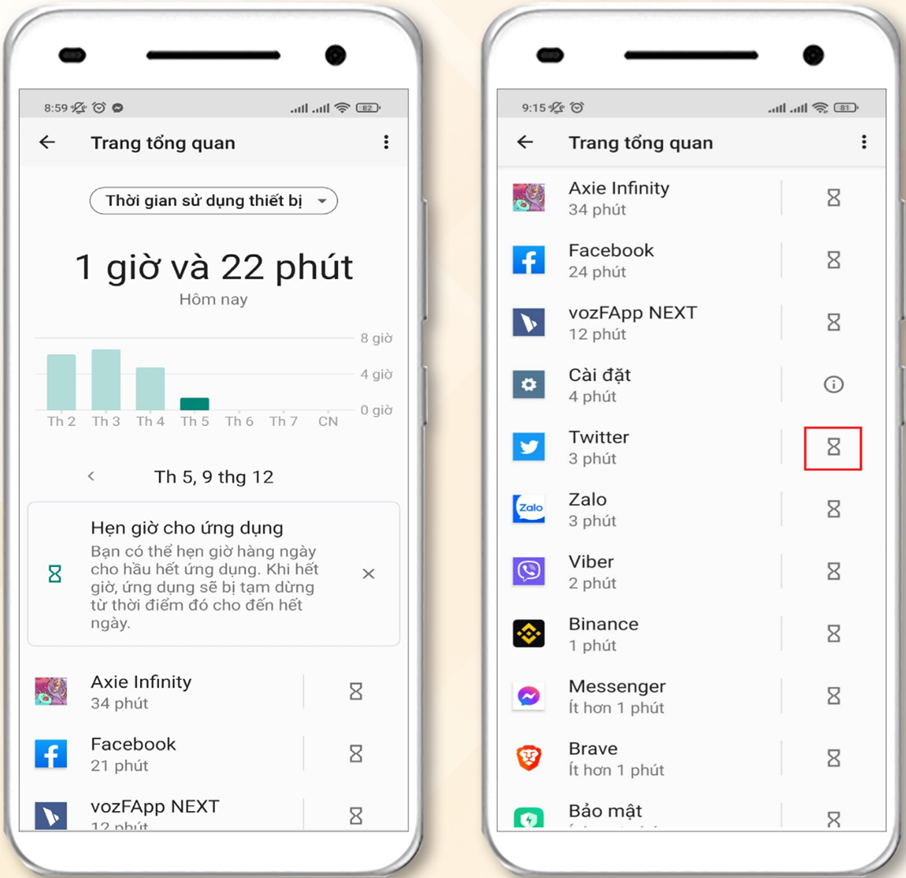
Bước 4: Đặt thời gian sử dụng ứng dụng theo mốc thời gian mong muốn và bấm “OK” để bắt đầu đặt thời gian sử dụng ứng dụng. Khi thoát ra ngoài màn hình bạn sẽ thấy ứng dụng đó được chuyển sang màu xám, và trẻ sẽ không thể khởi động được ứng dụng đó khi hết thời gian sử dụng mà bạn đặt ra
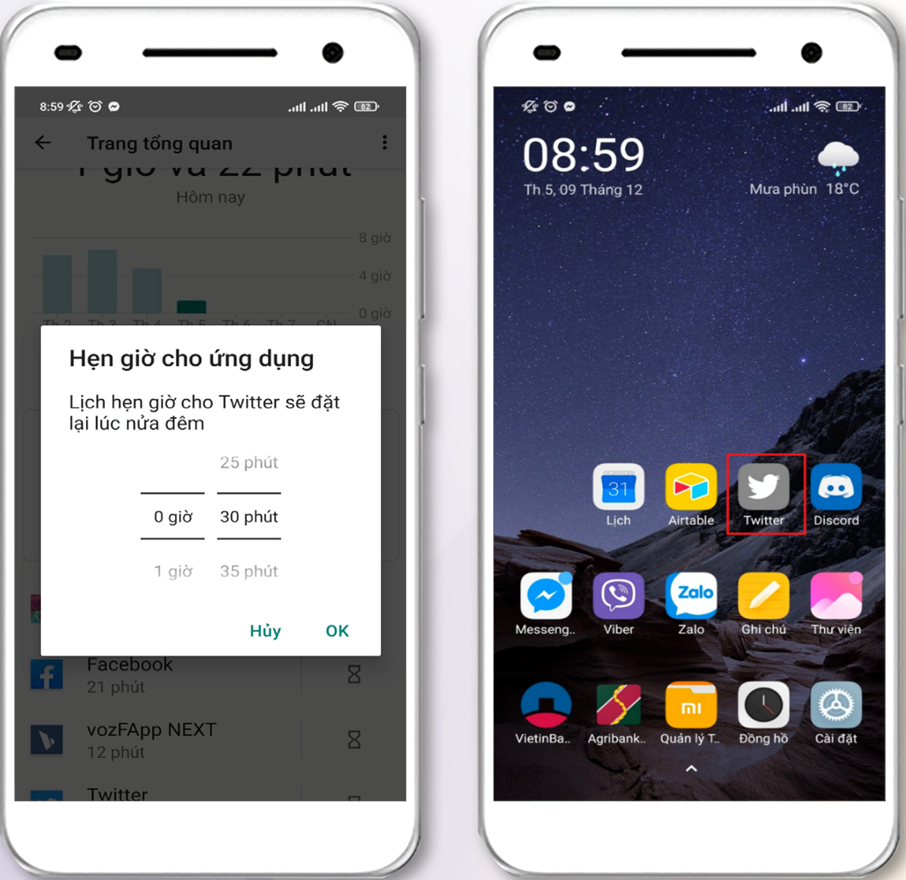
Hãy thường xuyên truy cập website Vn-cop.vn để cập nhật các thông tin, tìm hiểu thêm tài liệu giúp trang bị cho trẻ các kiến thức, kỹ năng, công cụ cần thiết về bảo vệ trẻ em trên môi trường mạng
PHẦN III: THIẾT LẬP CÁC TÍNH NĂNG BẢO MẬT ĐỐI VỚI MẠNG XÃ HỘI (FACEBOOK)
Facebook là một mạng xã hội của Mỹ, là một trong những mạng xã hội lớn nhất thế giới, nó tạo điều kiện giao tiếp giữa người dùng, chia sẻ dữ liệu đa phương tiện, duy trì các mối quan hệ xã hội và giải trí trực tuyến.
a. Cài đặt quyền riêng tư
Đăng nhập vào Facebook, nhấp vào menu “Cài đặt”. Chọn “Quyền riêng tư” để xem và chỉnh sửa những ai có thể xem ảnh, hoạt động và thông tin của trẻ
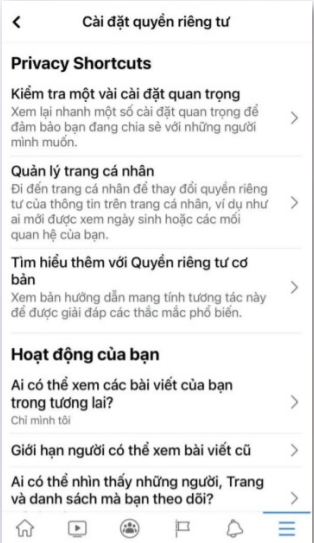
Chọn “Ứng dụng và Trang web” để kiểm soát quyền truy cập vào tài khoản Facebook của trẻ bằng các ứng dụng và trang web.
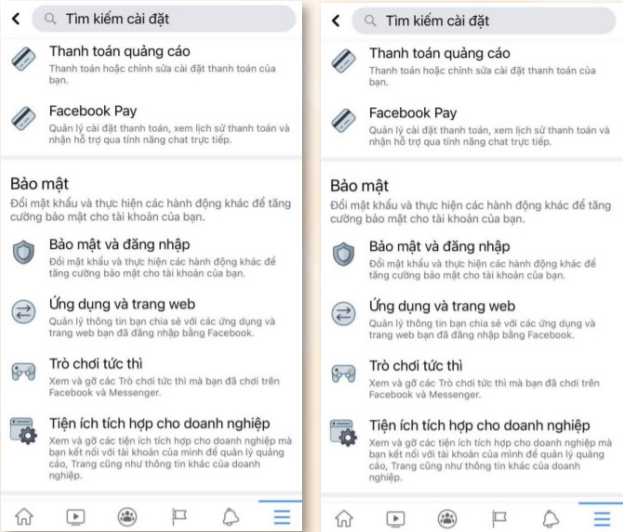
Chọn “Có” để chặn người dùng cụ thể hoặc lời mời ứng dụng
b. Ẩn vị trí người dùng
Facebook sử dụng dữ liệu vị trí để cung cấp tin tức cho người dùng hoặc bán những thứ người dùng quan tâm. Nếu tắt dịch vụ vị trí, nó sẽ không thể sử dụng vị trí chính xác của người dùng để nhằm mục tiêu trẻ bằng quảng cáo. Thật không may, Facebook vẫn có quyền truy cập vào vị trí mạng của trẻ, vì vậy bạn sẽ cần phải tắt tính năng này trên cả điện thoại và ứng dụng của trẻ. Để tắt dịch vụ định vị của ứng dụng Facebook trên điện thoại: Đi tới “Cài đặt” của điện thoại và nhấn vào “Quyền riêng tư”.
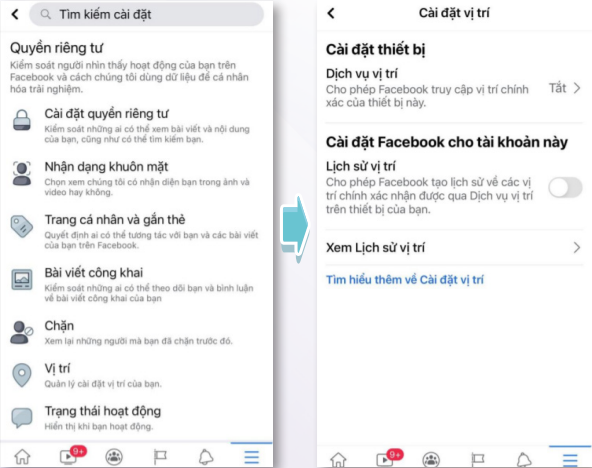
Nhấn vào “Vị trí”. Sẽ xuất hiện màn hình cài đặt vị trí: Ở đây bạn có thể tắt tính năng “Cho phép Facebook truy cập vị trí chính xác của thiết bị này” và tính năng “Cho phép Facebook tạo lịch sử về các vị trí chính xác nhận được qua Dịch vụ vị trí trên thiết bị của bạn”.
c. Bật xác thực 2 lớp
Xác thực hai yếu tố là một trong những cách mạnh nhất để bảo mật hồ sơ của trẻ khỏi những lần đăng nhập không mong muốn. Khi ai đó cố gắng đột nhập vào tài khoản đã bật 2FA, họ không thể vào mà không có mã xác thực OTP. Vì mã được chuyển đến điện thoại của bạn nên chỉ bạn mới có thể đăng nhập.
Bước 1: Truy cập Facebook.com/settings.
Bước 2: Chọn Security and Login (Bảo mật và đăng nhập).

Bước 3: Chọn Two-factor authentication (Xác thực 2 yếu tố).
Chọn Edit (chỉnh sửa) và Nhập lại mật khẩu
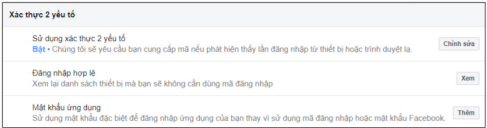
Bước 4: Chọn Use authentication app (Ứng dụng xác thực)
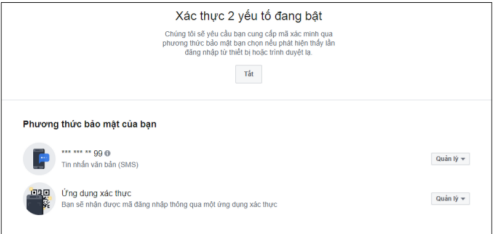
Bước 5: Tải ứng dụng xác thực của bên Thứ 3 (Google Authenticator, Microsoft Authenticator, LastPass Authenticator,…) trên điện thoại.
Bước 6: Hoàn tất cài đặt ứng dụng xác thực, mở và quét mã QR hoặc nhập mã hiển thị trên màn hình, bấm Continue (Tiếp tục).
Bước 7: Nhập mã xác minh từ ứng dụng xác thực trên điện thoại vào hộp Twofactor authentication (Xác thực 2 yếu tố) và Bấm nút Continue (Tiếp tục).
d. Giới hạn đối tượng cho các bài đăng cá nhân
Giới hạn đối tượng sẽ hạn chế các kết bạn, chia sẻ thông tin không phù hợp, nội dung độc hại đến trẻ. Từ máy tính, hãy làm theo các bước sau:
Mở lại “Cài đặt và Quyền riêng tư”, sau đó chọn “Cài đặt” và nhấp vào “Quyền riêng tư”
Chọn “Ai có thể xem các bài viết trong tương lai của bạn?” và nhấp vào “Chỉnh sửa”. Bạn có thể điều chỉnh cài đặt cho các đối tượng cụ thể trong đó.
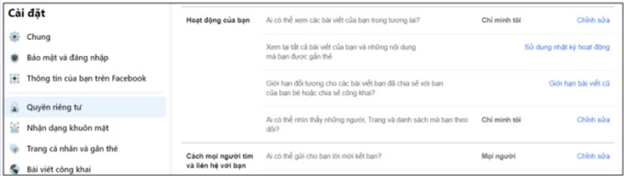
Chọn “Giới hạn bài viết cũ” để thay đổi người có thể truy cập nội dung trước đó của trẻ
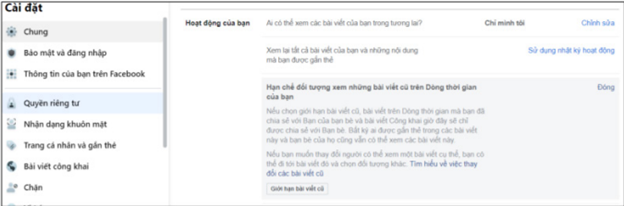
Mọi người vô tình chia sẻ tất cả các loại sự kiện và thông tin cá nhân mà không nhận ra nó. Thay đổi cài đặt này có thể hạn chế các rủi ro giúp trẻ khỏi bị lừa đảo đoán chính xác hành vi của bạn.
Phần IV: THIẾT LẬP CÁC TÍNH NĂNG BẢO MẬT ĐỐI VỚI MẠNG XÃ HỘI (ZALO)
Zalo là một trong những mạng xã hội được ưa chuộng nhất tại Việt Nam. Zalo là ứng dụng mạng xã hội cho phép gọi điện và nhắn tin miễn phí với nhiều tính năng tiện dụng.
Sau đây là một số cách giúp bậc phụ huynh thiết lập các tính năng bảo mật đối với Zalo:
a, Xác thực tài khoản zalo để tránh bị kẻ gian đánh cắp tài khoản.
Bước 1: Mở ứng dụng Zalo trên điện thoại của bạn lên > Tiến hành nhập từ khóa “Zalo bảo mật” vào thanh tìm kiếm > Chọn Zalo bảo mật hiện ra bên dưới > Nhấn Quan tâm.
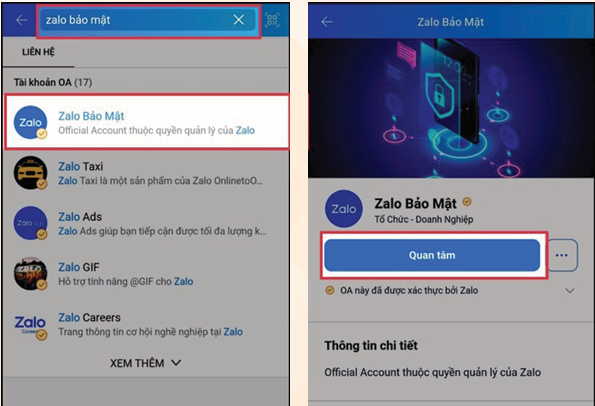
Bước 2: Nhấn mục Xác thực tài khoản > Tiến hành nhập thông tin của bạn > Nhấn Hoàn tất.
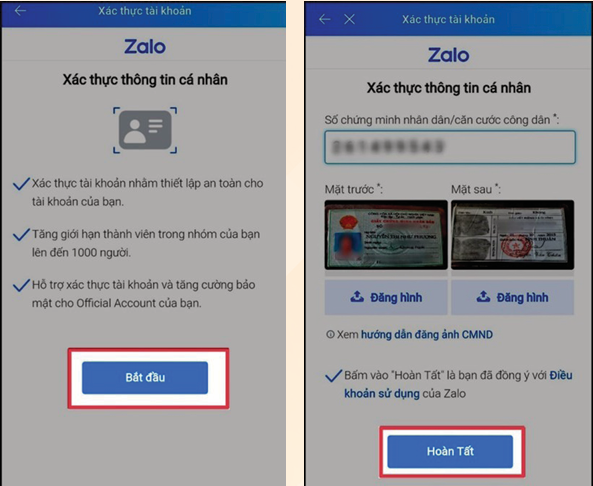
Sau khi gửi thông tin xác thực xong, bạn hãy trở lại màn hình chính của giao diện Zalo bảo mật, nếu giấy tờ của bạn rõ ràng, khớp thông tin Zalo sẽ gửi thông báo xác thực thành công dành cho bạn. Quá trình này có thể mất vài phút.
b, Ấn tài khoản Zalo để đảm bảo quyền riêng tư khi sử dụng Zalo
Bước 1: Đầu tiên bạn hãy mở ứng dụng Zalo lên > Chọn mục Cài đặt > Chọn Quyền riêng tư.
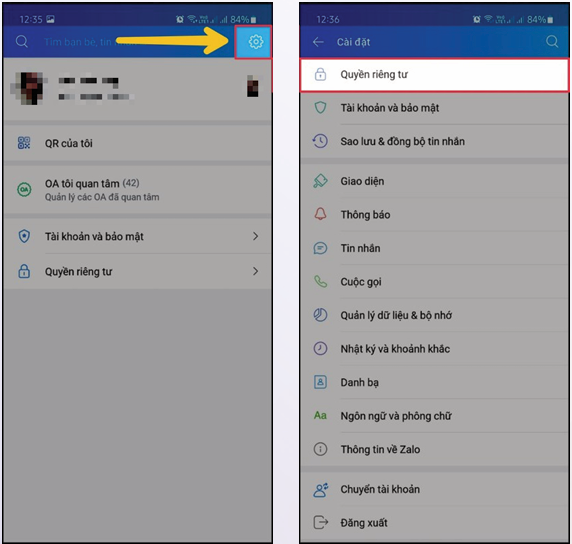
Bước 2: Chọn mục Quản lý nguồn tìm kiếm và kết bạn > Gạt tắt hết tất cả các nguồn.

c, Đặt mã khóa màn hình đăng nhập Zalo
Bước 1: Khởi động ứng dụng Zalo trên điện thoại > Chọn mục Cá nhân > Nhấn vào biểu tượng bánh răng ở góc phải trên của màn hình để thực hiện cài đặt.
Bước 2: Chọn vào mục Tài khoản và bảo mật
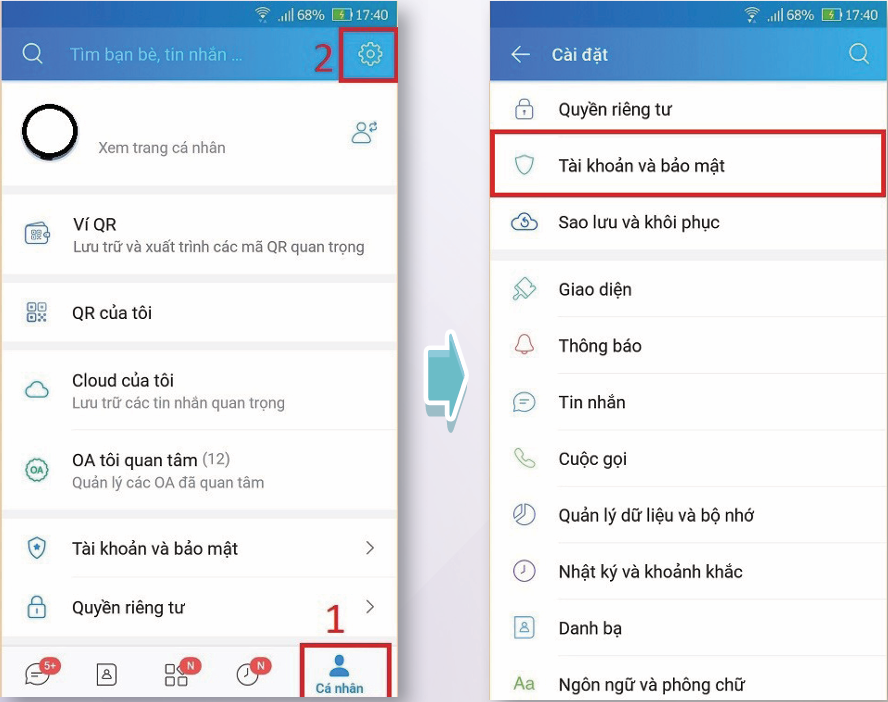
Bước 3: Nhấn chọn vào mục Khóa Zalo -> Đặt mã khóa Zalo
Bước 4: Kéo nút bật từ trái qua phải để kích hoạt chức năng Đặt mã khóa của ứng dụng.
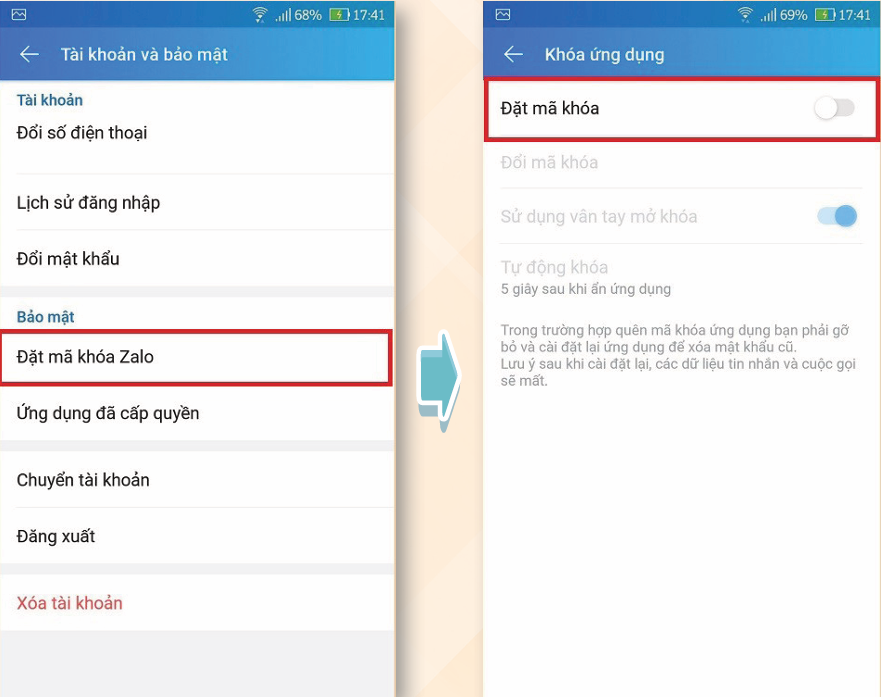
Bước 5: Sau khi kích hoạt tính năng thành công, bạn hãy nhập mã khóa cho Zalo.
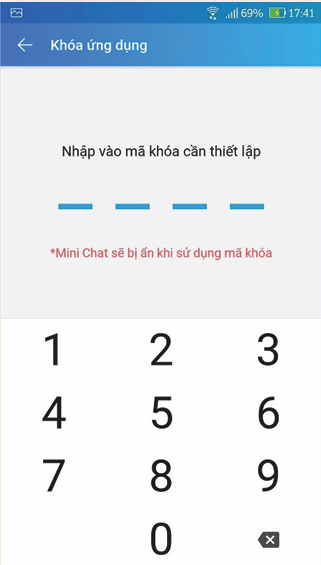
Hy vọng rằng, với những thông tin cơ bản trên sẽ giúp cho phụ huynh, người chăm sóc trẻ và trẻ em có thể kiến thức để tự tin sử dụng mạng xã hội an toàn. Hãy thường xuyên truy cập website vn-cop.vn để cập nhật các thông tin, tìm hiểu thêm tài liệu giúp trang bị cho trẻ các kiến thức, kỹ năng, công cụ cần thiết về bảo vệ trẻ em trên môi trường mạng
Phần V: THIẾT LẬP CÁC TÍNH NĂNG BẢO MẬT ĐỐI VỚI MẠNG XÃ HỘI (TIKTOK)
Tiktok là một nền tảng mạng xã hội chia sẻ video, ứng dụng cho phép người dùng sáng tạo các đoạn video ngắn có nội dung như nhảy, hát, nhép lại video gốc, ẩm thực, vui chơi… Mọi người có thể đăng video, sử dụng một loạt các bản nhạc và bộ lọc có thể biến đổi khuôn mặt hoặc tạo ra các hiệu ứng hình ảnh hấp dẫn khác để video thêm cuốn hút.
Sau đây là một số cách giúp bậc phụ huynh thiết lập các tính năng bảo mật đối với Tiktok:
a, Cài email, số điện thoại đăng ký
Bước 1: Truy cập biểu tượng người dùng > Chọn dấu 3 chấm > Chọn Quản lý tài khoản
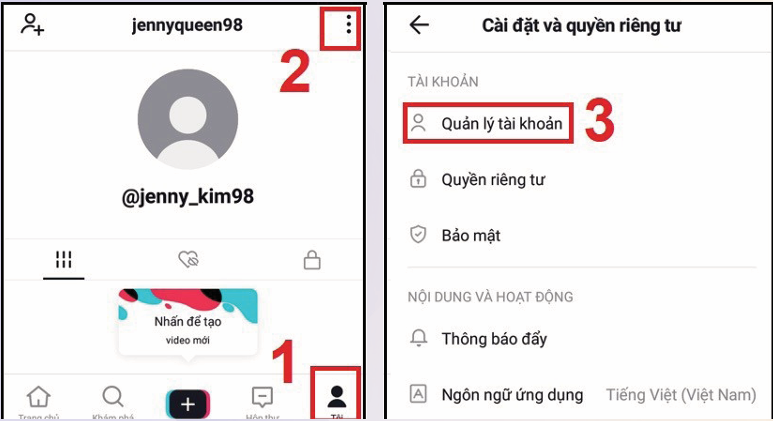
Bước 2: Nhấn vào Thông tin người dùng
Bước 3: Nhấp vào mục thêm email, số điện thoại > Nhập email, điện thoại > Bấm Gửi mã để xác minh
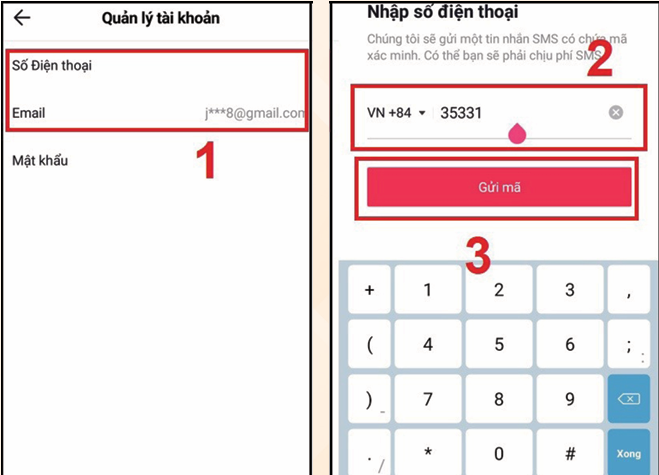
b, Bật cảnh báo đăng nhập
Bước 1: Truy cập biểu tượng người dùng > Chọn dấu 3 chấm > Chọn Bảo mật.
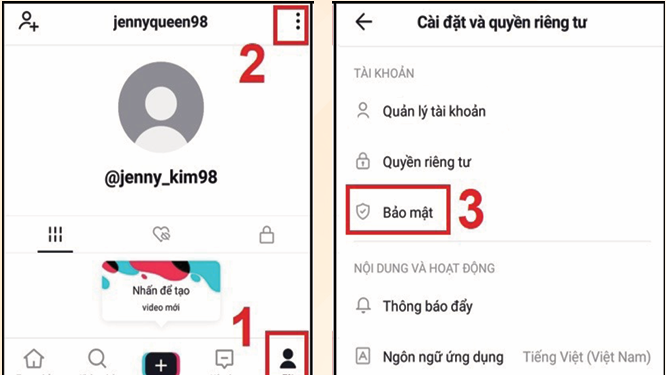
Bước 2: Chọn Cảnh báo bảo mật > Mọi cảnh báo hoặc cảnh báo bảo mật bổ sung sẽ được hiển thị trên màn hình này > Chọn Xong.
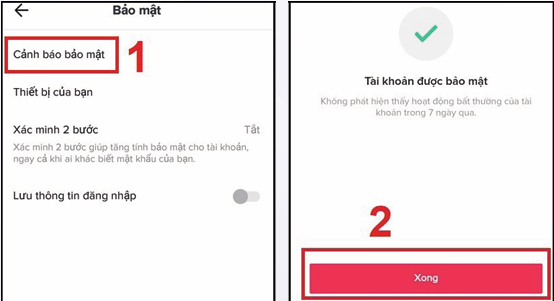
c, Cài bảo mật 2 lớp cho thông tin đăng ký
Bạn cần cài bảo mật 2 lớp cho những thông tin đăng ký như: Email, số điện thoại, Facebook, tài khoản Google, Twitter, Line, KakaoTalk,… đề phòng trường hợp người khác hack được một trong các tài khoản bạn dùng để đăng ký Tiktok ở trên, họ có quyền đăng nhập vào tài khoản Tiktok của trẻ.
d, Cài chế độ riêng tư
Khi cài chế độ riêng tư, tài khoản của trẻ sẽ không hiển thị trên Tiktok bằng cách:
Bước 1: Truy cập biểu tượng người dùng > Chọn dấu 3 chấm.
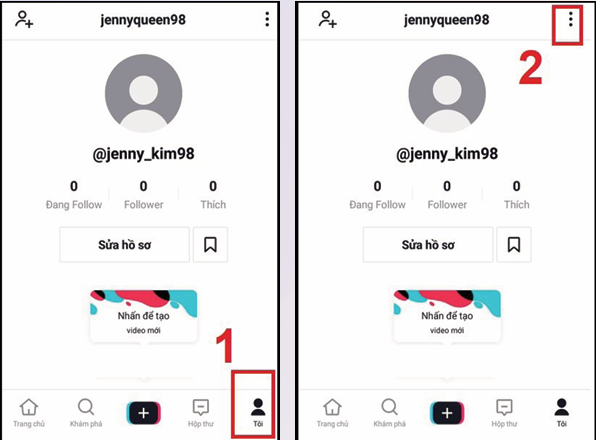
Bước 2: Chọn Quyền riêng tư > Bật Tài khoản riêng tư,
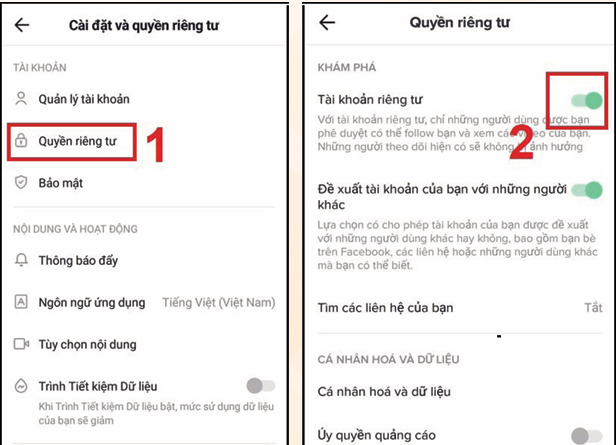
Hy vọng rằng, với những thông tin cơ bản trên sẽ giúp cho phụ huynh, người chăm sóc trẻ và trẻ em có thể kiến thức để tự tin sử dụng mạng xã hội an toàn. Hãy truy cập website vn-cop.vn thường xuyên để cập nhật thêm thông tin và tài liệu hữu ích, hỗ trợ trẻ trang bị kiến thức, kỹ năng và công cụ cần thiết để bảo vệ bản thân trên môi trường mạng.
Nguồn: https://vn-cop.vn/tai-lieu/ky-nang-co-ban-de-su-dung-internet-an-toan-p5.html?fbclid=IwZXh0bgNhZW0CMTAAAR1HizuBsjjbG-bOpPrs-5kZUaAFRZWroYrAbzJ1XTYBg98Uxw30FaLRQf0_aem_ZmFrZWR1bW15MTZieXRlcw









